Установка и переход на новый язык отображения в Windows 7 Home и Pro

Как установить и изменить на новый язык интерфейса в Windows 7 Домашняя и Профессиональная с помощью пакетов интерфейса пользователя.
С помощью планировщика заданий вы можете создавать все виды автоматических задач, которые будут выполняться Windows. Например, вы можете запланировать запуск некоторых приложений через определенные промежутки времени или отображать сообщение на рабочем столе, когда что-то происходит. К сожалению, мало кто знает об этом инструменте, так как Windows не рекламирует его так, как он этого заслуживает. Чтобы помочь вам начать работу с ним, мы создали это руководство о том, как использовать основной мастер задач, предлагаемый планировщиком заданий . Вот как это работает:
Содержание
Как получить доступ к планировщику заданий в Windows
Если вы хотите использовать планировщик заданий , вы должны сначала узнать, как его открыть. Если вы не знаете как, мы опубликовали на эту тему отдельное руководство: 9 способов запустить планировщик заданий в Windows (все версии) .
Если у вас нет времени, необходимого для чтения этого руководства, быстрый способ открыть планировщик заданий в любой современной версии Windows — использовать поиск. Введите слово расписание в поле поиска Cortana на панели задач в Windows 10, на начальном экране в Windows 8.1 или в поле поиска в меню « Пуск» в Windows 7. Затем щелкните или коснитесь результата поиска планировщика заданий .
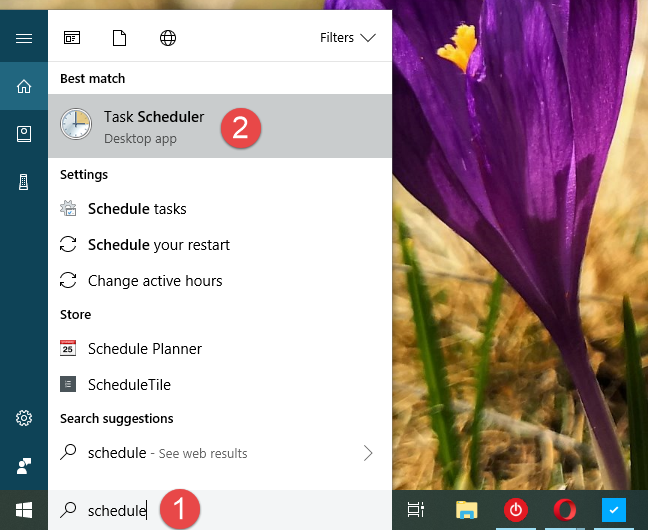
Планировщик заданий, Мастер основных заданий
Прежде чем двигаться дальше, помните, что планировщик заданий выглядит и работает одинаково в Windows 10, Windows 7 и Windows 8.1. По этой причине, а также для простоты мы будем использовать скриншоты, сделанные в основном в Windows 10.
Шаг 1. Запустите мастер «Создать простую задачу».
В окне « Планировщик заданий » перейдите в столбец « Действия » справа. Там щелкните или коснитесь ссылки «Создать базовую задачу» , чтобы открыть мастер с таким же именем.
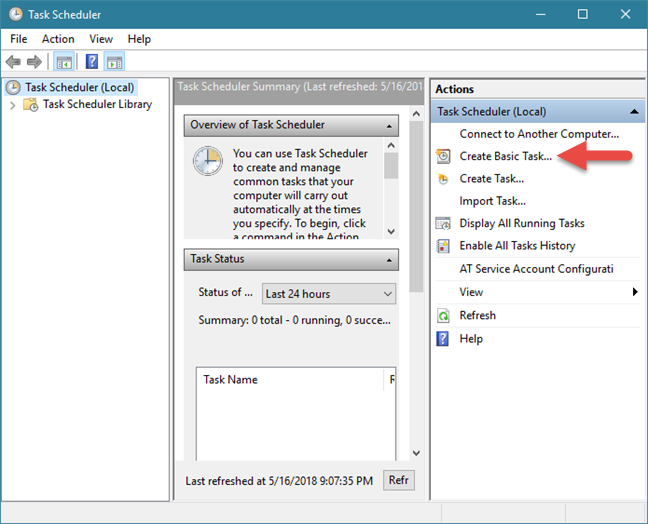
Планировщик заданий, Мастер основных заданий
Мастер позволяет любому создавать базовые задачи, которые выполняются Windows в заданное время или при выполнении определенного условия. Чтобы проиллюстрировать весь процесс, предположим, что вы хотите создать задачу, которая периодически запускает средство очистки диска .
Шаг 2. Назовите задачу и дайте ей описание
На первом шаге мастера введите имя и описание новой задачи. Затем нажмите или коснитесь кнопки « Далее » .
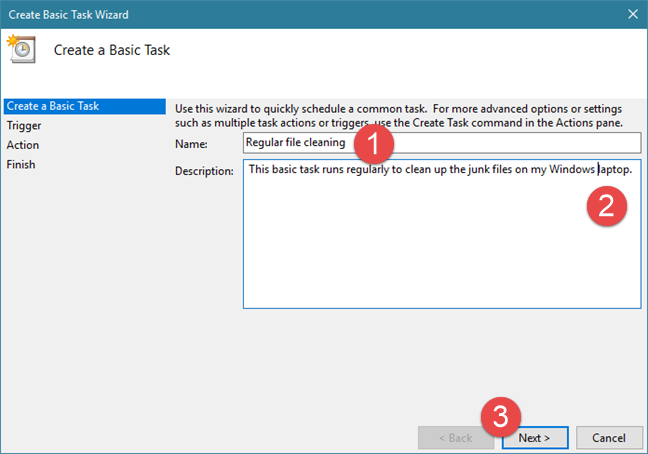
Планировщик заданий, Мастер основных заданий
Шаг 3. Выберите, когда выполнять новую задачу
Вы должны решить, когда задание начнется. Существует много вариантов выбора времени запуска задачи: каждый день, еженедельно, ежемесячно, только один раз, при каждом запуске компьютера, при каждом входе в систему или при наступлении определенного события. Эта часть процесса называется триггером задачи, иными словами, это то, что должно произойти, чтобы задача запустилась. Выберите нужный вариант и нажмите « Далее » .
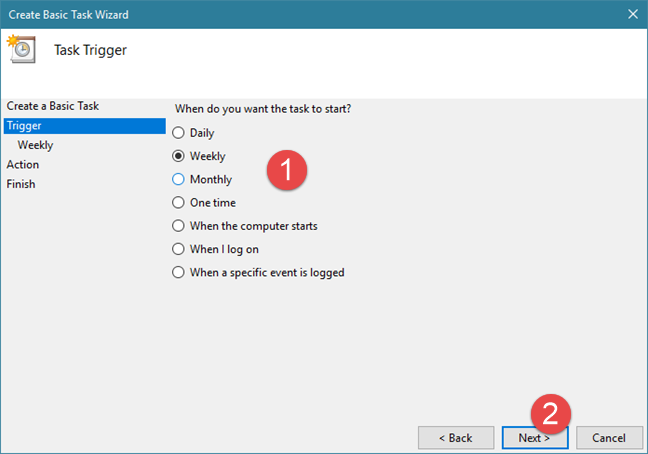
Планировщик заданий, Мастер основных заданий
Вы должны предоставить более подробную информацию о времени, когда задача должна выполняться, в зависимости от варианта, который вы выбрали ранее.
Например, если вы хотите, чтобы новая задача выполнялась каждую среду в 22:00, вам следует выбрать « Еженедельно» , а затем выполнить следующую настройку:
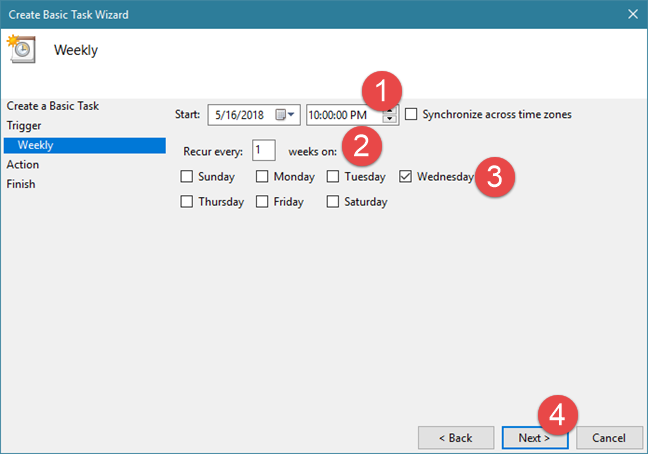
Планировщик заданий, Мастер основных заданий
Если вы выбрали выполнение задачи Ежемесячно , помимо даты и времени начала, вы также должны выбрать месяц выполнения задачи. Нажмите или коснитесь раскрывающегося меню « Месяцы », чтобы выполнить задачу в несколько определенных месяцев, во все месяцы года или только в один месяц.
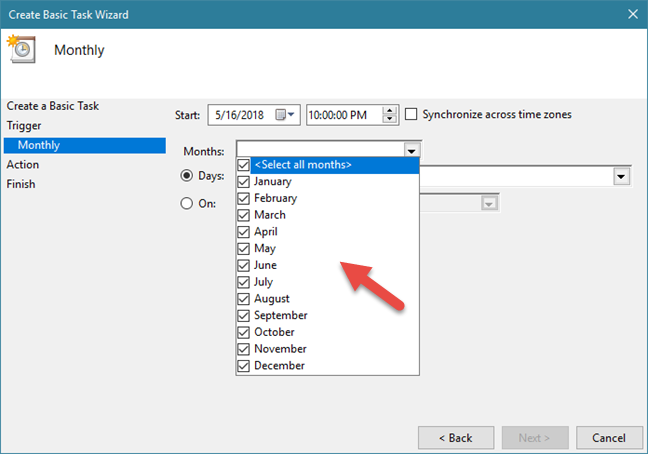
Планировщик заданий, Мастер основных заданий
Затем вы можете выбрать день или дни месяца, отметив Дни и введя дни или выбрав их из списка.
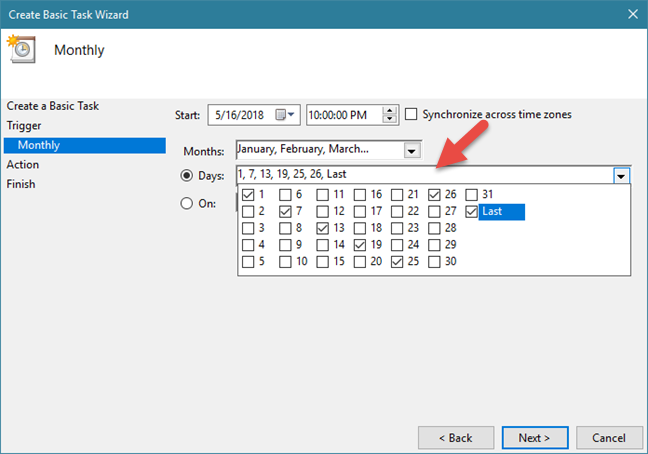
Планировщик заданий, Мастер основных заданий
Вы также можете настроить выполнение задачи в определенный день определенной недели. Для этого нажмите или коснитесь параметра « Вкл .». Затем в первом раскрывающемся списке выберите номер недели, а во втором раскрывающемся списке выберите день недели.
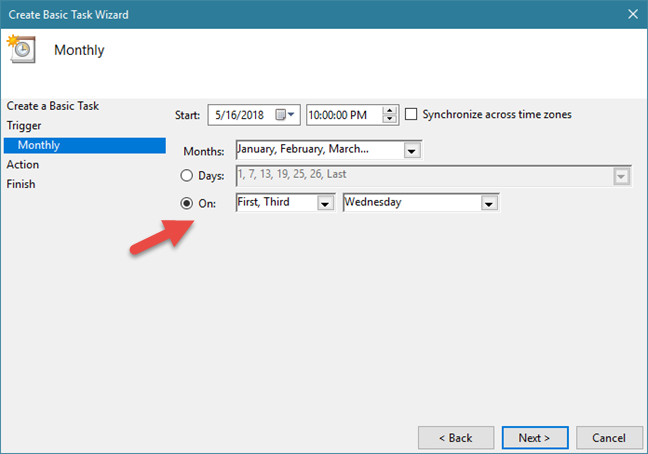
Планировщик заданий, Мастер основных заданий
После того, как вы закончите настройку, когда задача будет выполняться, нажмите или коснитесь « Далее » .
Шаг 4. Установите действие, которое вы хотите выполнить
На следующем шаге вы должны указать планировщику заданий действие, которое необходимо выполнить: «Запустить программу», «Отправить электронное письмо» или «Отобразить сообщение».
Здесь есть существенная разница между Windows 10 и Windows 8.1 с одной стороны и Windows 7 с другой. Три параметра доступны во всех этих версиях Windows, но последние два выделены как устаревшие в Windows 10 и Windows 8.1, что означает, что они не работают в этих операционных системах.
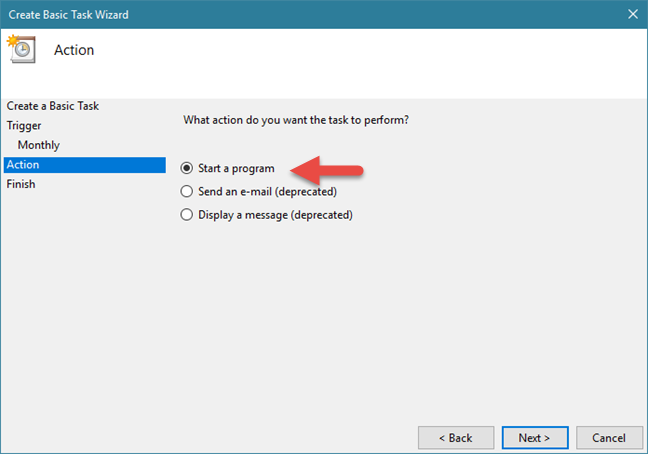
Планировщик заданий, Мастер основных заданий
Даже если вы можете следовать инструкциям мастера и создать задачу, которая отправляет электронное письмо или отображает сообщение, непосредственно перед сохранением задачи вы получите сообщение об ошибке, подобное приведенному ниже, в котором говорится, что «Определение задачи использует устаревшую функцию ."
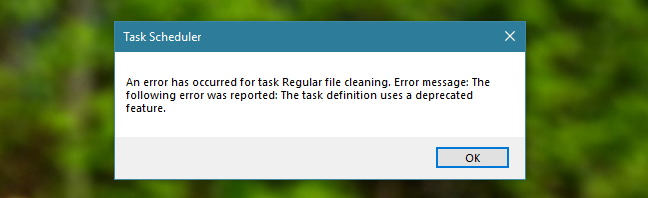
Планировщик заданий, Мастер основных заданий
Поэтому в Windows 10 и Windows 8.1 вы не можете создавать задачи, которые отправляют электронные письма или отображают сообщения, даже если мастер отображает эти параметры. Вы можете создавать такие задачи только в Windows 7. Если вы хотите увидеть, как они работают, прочитайте последний раздел этого руководства.
Однако давайте продолжим урок и посмотрим, как установить действие, которое будет выполняться задачей:
Если вы хотите запустить программу, например « Очистка диска», выберите «Запустить программу», а затем нажмите или коснитесь « Далее » .
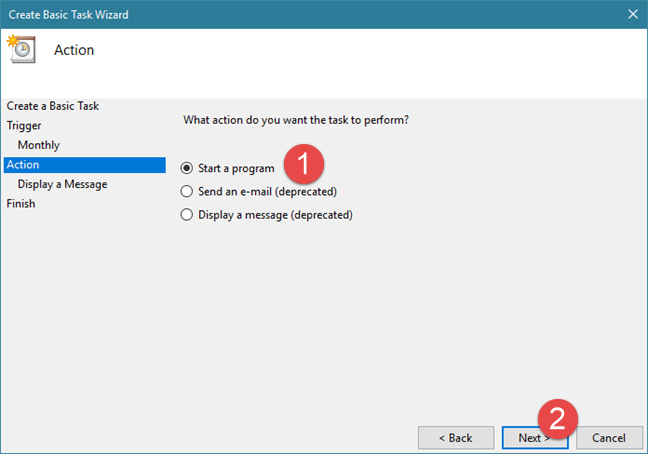
Планировщик заданий, Мастер основных заданий
Щелкните или коснитесь Обзор , выберите программу или сценарий, который вы хотите запустить, а затем нажмите Открыть . Кроме того, вы также можете указать местоположение исполняемого файла этой программы. Если вы хотите или нуждаетесь, вы можете добавить аргументы и указать папку, в которой запускается программа/скрипт. Когда вы закончите, нажмите «Далее » .
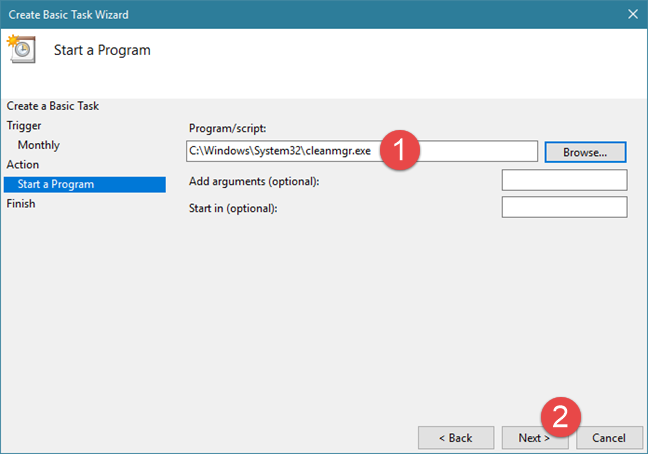
Планировщик заданий, Мастер основных заданий
Шаг 5. Проверьте детали новой задачи и сохраните ее.
Наконец, вы можете увидеть сводную информацию о задаче и настройках, которые вы сделали. Нажмите или коснитесь кнопки « Назад» , если вы хотите что-то изменить. В противном случае нажмите кнопку Готово . Это действие сохраняет задачу и позволяет запустить ее в запланированное время.
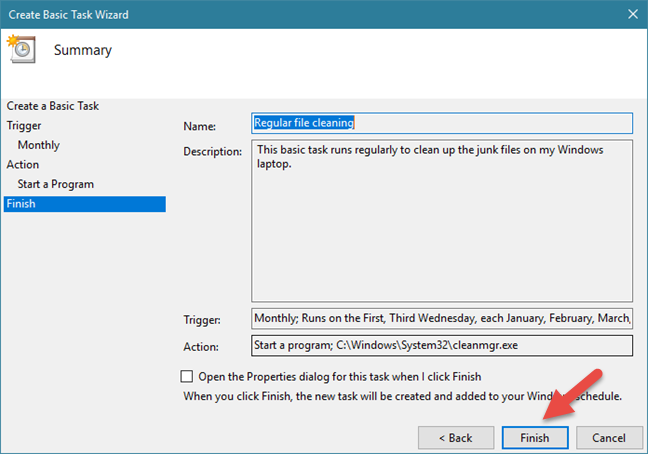
Планировщик заданий, Мастер основных заданий
Как использовать планировщик заданий для создания задач, которые отправляют электронные письма или отображают сообщения (только в Windows 7)
Если вы используете Windows 7, давайте посмотрим, как настроить действие «Отправить электронное письмо» :
После того, как вы решите использовать это действие и нажмете кнопку « Далее », вам необходимо ввести данные вашего сообщения: отправитель, получатель, тему электронной почты и текстовое содержание. Если хотите, можете также прикрепить файл. Последним и наиболее важным шагом является предоставление адреса SMTP-сервера, который отправляет электронное письмо. Вы должны использовать SMTP-сервер адреса электронной почты, указанного в поле От . Однако проблема в том, что большинство SMTP-серверов требуют аутентификации перед отправкой чего-либо, чтобы предотвратить злоупотребления и проблемы. « Создать базовую задачу»Wizard не имеет полей для ввода необходимых сведений для аутентификации. Поэтому отправка электронного письма, скорее всего, не удастся. Это может сработать, но только если SMTP-сервер не требует аутентификации для отправки сообщений электронной почты.
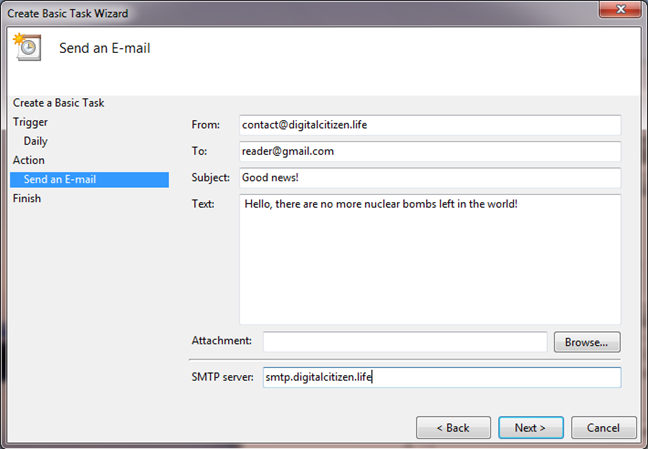
Планировщик заданий, Мастер основных заданий
Другое действие, которое работает только в Windows 7, называется «Отобразить сообщение» . Если вы выберете это действие задачи, все, что вам нужно сделать, это ввести заголовок сообщения и текст, который вы хотите отобразить.
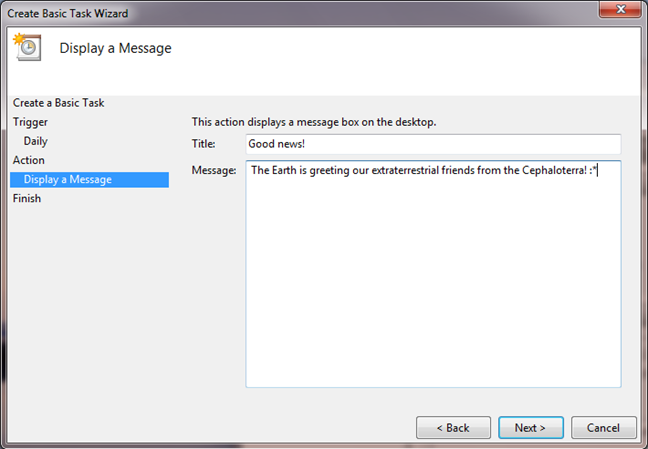
Планировщик заданий, Мастер основных заданий
Когда закончите, нажмите или коснитесь « Далее », а затем «Готово » .
Вывод
Как видите, создавать базовые запланированные задачи в планировщике задач несложно . Мастер позволяет вам выбрать множество параметров, определяющих, что запускает задачу и какие действия она должна выполнять, когда это происходит. Если у вас есть какие-либо предложения, вопросы или проблемы, оставьте нам комментарий ниже, и давайте поговорим.
Как установить и изменить на новый язык интерфейса в Windows 7 Домашняя и Профессиональная с помощью пакетов интерфейса пользователя.
Узнайте, как эффективно экспортировать пароли из браузеров, таких как Google Chrome, Mozilla Firefox, Opera, Internet Explorer и Microsoft Edge в формате CSV для удобства переноса.
Как изменить формат скриншота на Android-смартфонах и планшетах с png на jpg или с jpg на png.
Как открыть WordPad в Windows 10 и Windows 7. Вот все шаги, чтобы открыть WordPad: с помощью кликов, ярлыков и команд.
Сочетание клавиш Windows + G не работает? Вы не можете включить Xbox Game Bar? Вот три вещи, которые вы можете сделать, чтобы это исправить.
Где находится Центр мобильности Windows в Windows 10? Вот все ярлыки и способы открытия Центра мобильности Windows, включая новые методы.
Узнайте, как использовать WordPad в любой версии Windows для создания простых текстовых документов, их форматирования, редактирования и печати. Как использовать ленту в WordPad.
Как открыть File Explorer из Windows 10 и Windows 11 или Windows Explorer из Windows 7. Вот все ярлыки проводника.
Если вам больше не нужно использовать Galaxy AI на вашем телефоне Samsung, вы можете отключить его с помощью очень простой операции. Вот инструкции по отключению Galaxy AI на телефонах Samsung.
Если вам не нужен какой-либо персонаж ИИ в Instagram, вы также можете быстро удалить его. Вот руководство по удалению ИИ-персонажей в Instagram.
Символ дельта в Excel, также известный как символ треугольника в Excel, часто используется в статистических таблицах данных для выражения возрастающих или убывающих чисел или любых данных по желанию пользователя.
Помимо предоставления общего доступа к файлу Google Таблиц всем отображаемым таблицам, пользователи могут выбрать предоставление общего доступа к области данных Google Таблиц или к таблице Google Таблиц.
Пользователи также могут настроить отключение памяти ChatGPT в любое время, как в мобильной, так и в компьютерной версии. Вот инструкции по отключению хранилища ChatGPT.
По умолчанию Центр обновления Windows автоматически проверяет наличие обновлений, и вы также можете увидеть, когда было последнее обновление. Вот инструкции о том, как узнать, когда Windows последний раз обновлялась.
По сути, операция по удалению eSIM на iPhone также проста для выполнения. Вот инструкции по извлечению eSIM на iPhone.
Помимо сохранения Live Photos в виде видео на iPhone, пользователи могут очень просто конвертировать Live Photos в Boomerang на iPhone.
Многие приложения автоматически включают SharePlay при совершении звонка по FaceTime, из-за чего вы можете случайно нажать не ту кнопку и испортить видеозвонок.
При включении функции Click to Do функция распознает текст или изображение, на которые вы нажимаете, а затем принимает решения для выполнения соответствующих контекстных действий.
Включение подсветки клавиатуры заставит ее светиться, что полезно при работе в условиях слабого освещения или придаст вашему игровому уголку более прохладный вид. Ниже вы можете выбрать один из четырех способов включения подсветки клавиатуры ноутбука.
Существует много способов войти в безопасный режим в Windows 10, если вы не можете войти в Windows и войти в него. Чтобы войти в безопасный режим Windows 10 при запуске компьютера, ознакомьтесь со статьей ниже от WebTech360.
Grok AI теперь расширяет свой ИИ-генератор фотографий, позволяя преобразовывать личные фотографии в новые стили, например, создавать фотографии в стиле Studio Ghibli с использованием известных анимационных фильмов.
Google One AI Premium предлагает пользователям бесплатную пробную версию сроком на 1 месяц, чтобы зарегистрироваться и опробовать множество усовершенствованных функций, таких как помощник Gemini Advanced.
Начиная с iOS 18.4, Apple позволяет пользователям решать, показывать ли последние поисковые запросы в Safari.





















